По мере выполнения трудозатраты в проекте можно обновить план с помощью фактический дат начала и окончания, фактические трудозатраты, фактических и оставшаяся длительность, а также текущих процент завершения и процент завершения по трудозатратам.
В этой статье
Обновление фактических дат начала и окончания
-
На вкладке Задача в группе Вид выберите Диаграмма Ганта.
-
В поле Имя задачи выберите задачу, которую требуется обновить.
Примечание: Вы не можете обновить фактические даты начала и окончания сводной задачи.
-
В группе Расписание щелкните стрелку пометить на дорожке, а затем выберите Обновить задачи.
-
Откроется диалоговое окно Задачи обновления . В разделе Фактические введите новые даты в полях Начало и Окончание .
Примечания:
-
Ввод фактической даты начала или окончания задачи изменяет соответствующую запланированную или запланированную дату для этой задачи. Однако на базовые даты не влияют изменения, внесенные в фактические или запланированные даты. Чтобы сравнить базовые и запланированные даты, на вкладке Вид в группе Данные щелкните стрелку таблицы, а затем выберите Вариативность.
-
При вводе фактической даты завершения задачи Project вычисляет процент завершения на 100 %.
-
Чтобы быстро обновить фактические даты начала и окончания для нескольких задач с одной и той же датой, выберите каждую задачу, которую требуется обновить, а затем на вкладке Проект в группе Состояние выберите Обновить проект. Откроется диалоговое окно Обновление проекта . Выберите Обновить работу как завершенную, введите или выберите дату, а затем рядом с полем For выберите Выбранные задачи.
-
Обновление фактической работы
Если вы знаете объем работ, выполненных над задачей, можно ввести фактическую работу для нее. Если вы знаете, сколько работы выполнил каждый ресурс над задачей, можно ввести фактическую работу для каждого назначенного ресурса.
Обновление общего объема фактических работ для задач
-
На вкладке Вид в группе Представления задач щелкните стрелку на вкладке Другие представления, а затем выберите Лист задач.
-
На вкладке Вид в группе Данные щелкните стрелку на вкладке Таблицы, а затем выберите Рабочая.
-
В поле Фактические задачи, которые требуется обновить, введите фактические рабочие значения.
Пересчитанные значения для процента выполненных и оставшихся трудоемких работ отображаются в % W. Comp. (Процент завершения) и Оставшиеся (Оставшиеся трудоемкие трудоемки) соответственно. Нажмите клавишу TAB, чтобы перейти к полю, если оно не отображается.
Примечание: При указании фактической работы для задачи Project вычисляет процент выполненных и оставшихся работ в соответствии с формулами Percent Work Complete = Actual Work/Work and Remaining Work = Work - Actual Work.
Обновление фактической работы для назначений ресурсов
Если необходимо отслеживать, сколько работ каждый ресурс выполнил над задачей в течение определенного периода времени (например, ежедневно), можно ввести повременные сведения о фактической работе для каждого назначенного ресурса.
Примечание: Невозможно ввести повременные фактические трудозадача для задач, запланированных вручную.
Чтобы отследить, сколько работы каждый ресурс выполнил над задачей с момента ее начала, можно ввести общее фактическое количество работ, выполненных каждым назначенным ресурсом.
-
На вкладке Вид в группе Представления задач выберите Использование задач.
-
При обновлении повременных фактических работ для каждого назначенного ресурса на вкладке Формат в группе Сведения выберите Фактическая работа.
-
В столбце Сведения в поле Act. Work в правой области представления введите фактическую работу для назначений ресурсов, которые требуется обновить.
По умолчанию шкала времени в представлении "Использование задач" делится на дни. Чтобы обновить фактические трудозатраты для назначения ресурсов в другой интервал времени (например, еженедельно или ежемесячно), можно изменить шкалу времени.
Примечание: Проект суммирует фактическую работу за каждый период, чтобы отобразить общее фактическое количество трудозадейтов для каждого ресурса. Он также суммирует общие значения трудоемки для каждого ресурса, чтобы отобразить итоговые трудоемки для каждой задачи.
-
При обновлении общего объема фактических работ, выполняемых каждым назначенным ресурсом, на вкладке Вид в группе Данные щелкните стрелку таблицы, а затем выберите Рабочая.
-
В поле Фактическая введите или выберите фактическую работу для назначений ресурсов, которые требуется обновить.
Нажмите клавишу TAB, чтобы перейти к полю, если оно не отображается.
Примечание: При указании фактических трудозатрат для назначения ресурсов Project вычисляет процент выполненных и оставшихся трудозатрат для назначения в соответствии с формулами Percent Work Complete = Actual Work / Work и Remaining Work = Work - Actual Work. Для каждой задачи Project вычисляет и отображает сумму работ, выполненных отдельными ресурсами.
Обновление фактической и оставшейся длительности
Если известно, что задача займет больше или меньше времени, чем было рассчитано Project, можно указать оставшуюся длительность.
-
На вкладке Вид в группе Представления задач щелкните стрелку на вкладке Другие представления, а затем выберите Лист задач.
-
На вкладке Вид в группе Данные щелкните стрелку таблицы и выберите Отслеживание.
-
В законе. Дур. В поле (Фактическая длительность) введите фактическую длительность задач, которые требуется обновить.
Пересчитанные значения для процента завершения и оставшейся длительности отображаются в % Comp. (Процент завершения) и Rem. Dur. (Оставшаяся длительность) соответственно.
Нажмите клавишу TAB, чтобы перейти к полю, если оно не отображается.
-
В Rem. Dur. (Оставшаяся длительность) введите оставшуюся длительность для задач, которые требуется обновить.
Пересчитанные значения длительности и процента завершения отображаются в параметрах Duration and % Comp. Поля (Процент завершения) (возможно, потребуется вставить поле Длительность .). Нажмите клавишу TAB, чтобы перейти к полю, если оно не отображается.
Примечания:
-
При указании фактической длительности задачи Project вычисляет процент завершения и оставшейся длительности в соответствии с формулами Процент завершения = Фактическая длительность / Длительность и Оставшаяся длительность = Длительность - Фактическая длительность.
-
При настройке оставшейся длительности для задачи Project вычисляет длительность и процент завершения работы в соответствии с формулами Duration = Оставшаяся длительность + Фактическая длительность и Процент завершения = Фактическая длительность / Длительность.
-
Если вы введете фактическую длительность, которая больше запланированной до завершения задачи, project обновит запланированную длительность, чтобы она была равна фактической, изменит оставшуюся длительность на ноль и помечает задачу как 100 % завершенную.
-
Процент завершения обновления и процент завершения работы
Указание процента выполнения задачи помогает отслеживать фактический ход выполнения. Указав процент завершения между 0 (для задачи, которая еще не запущена) и 100 (для завершенной задачи), можно сравнить запланированный ход выполнения с фактическим.
Советы:
-
Чтобы быстро обновить процент выполнения определенных задач до 0%, 25%, 50%, 75% или 100%, удерживайте нажатой клавишу CTRL и выберите каждую задачу, которую вы хотите обновить в списке. На вкладке Задача в группе Расписание нажмите соответствующую кнопку с процентом завершения, например 25 % завершено.
-
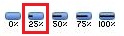
Если вы назначили ресурсы задачам и отслеживаете работу, можно указать процент выполненных задач. Указав процент выполненных работ в диапазоне от 0 (если работа над задачей не выполнена) до 100 (когда все работы были завершены в задаче), можно сравнить запланированные работы с фактическими выполненными.
-
На вкладке Вид в группе Представления задач щелкните стрелку на вкладке Другие представления, а затем выберите Лист задач.
-
Чтобы обновить процент завершения, на вкладке Вид в группе Данные щелкните стрелку таблицы и выберите Отслеживание.
-
В % Comp. В поле (Процент завершения) введите процент завершения для задач, которые требуется обновить.
Перерасчетные значения для фактической и оставшейся длительности отображаются в законе. (Фактическая длительность) и Rem. Dur. Поля (оставшаяся длительность).
-
Чтобы обновить процент выполненных работ, на вкладке Вид в группе Данные щелкните стрелку таблицы и выберите Пункт Трудоемкие.
-
В поле % W. Comp (процент завершения работы) введите процент завершения работы для задач, которые требуется обновить. Нажмите клавишу TAB, чтобы перейти к полю, если оно не отображается.
Пересчитанные значения для фактических и оставшихся работ отображаются в полях Фактический и Оставшийся соответственно.
Примечания:
-
При указании процента завершения задачи Project вычисляет фактическую и оставшуюся длительность в соответствии с формулами Фактическая длительность = Длительность * Процент завершения и Оставшаяся длительность = Длительность — Фактическая длительность.
-
При указании процента выполненных работ для задачи Project вычисляет фактическую и оставшуюся работу в соответствии с формулами Actual Work = Work * Percent Work Complete and Remaining Work = Work - Actual Work.
-
Project вычисляет процент завершения суммарной задачи на основе хода выполнения ее подзадач. Вы также можете вручную ввести процент выполненных трудоемок для суммарной задачи.
-
Project вычисляет процент работы итоговой задачи, которая завершена, на основе хода выполнения ее подзадач. Вы также можете вручную ввести процент выполненных трудоемок для суммарной задачи.
Если вы вручную введете процент работы для суммарной задачи, Project применяет его к своим подзадачам в зависимости от того, где они запланированы. Задачи, запланированные ранее, применяются к ним, пока они не будут завершены, а ход выполнения продолжает применяться к задачам до тех пор, пока все не будут завершены.
-
Можно задать значения по умолчанию, чтобы указать, как Project будет автоматически настраивать место размещения фактических и оставшихся работ в соответствии с датой состояния проекта.
-










